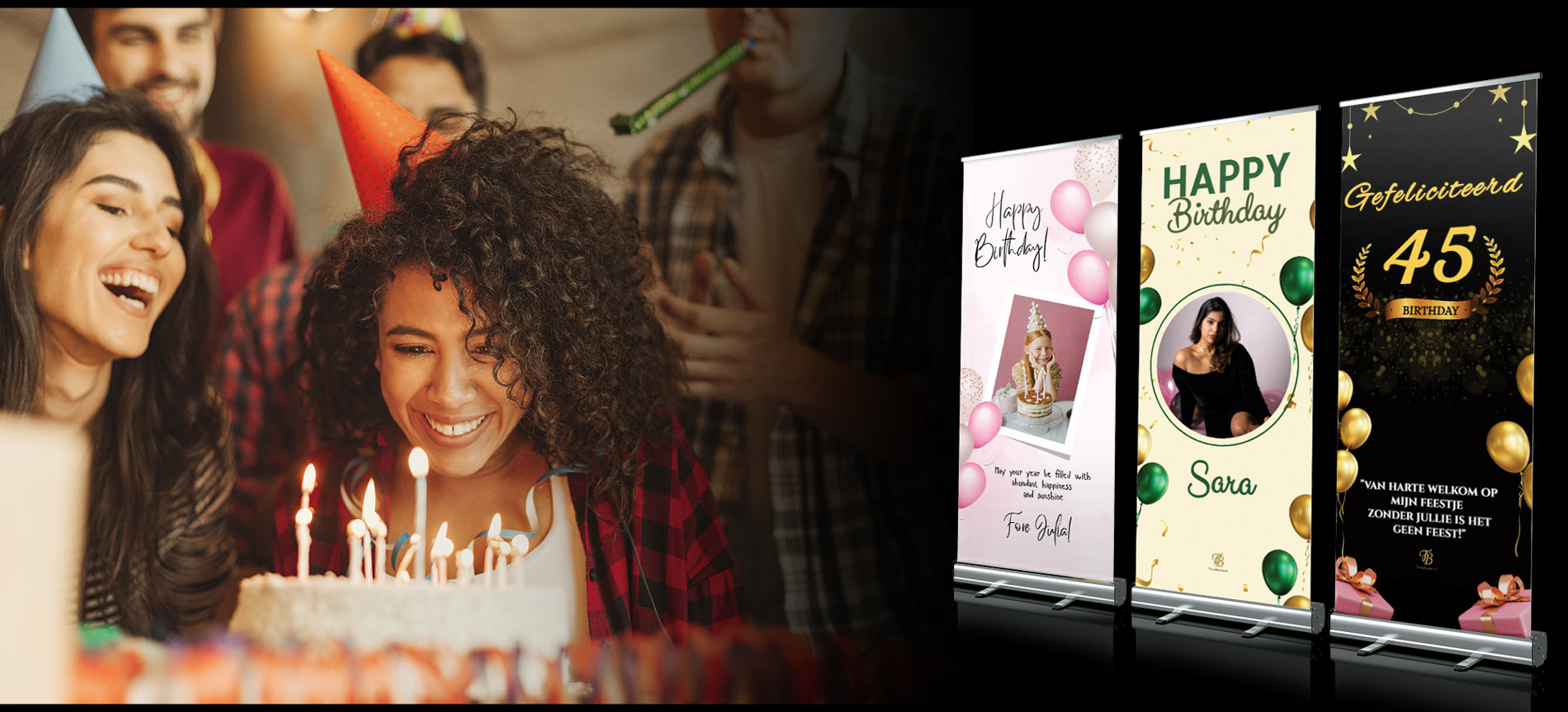Geen producten

- Achteraf betalen
- Eigen foto uploaden
- Exclusieve ontwerpen
- Inclusief alle materiaal
- Binnen 30 seconden opgezet
- Gratis verzending NL/BE
- Binnen 2 werkdagen thuis
Wil je je eigen rollup banner ontwerpen in Adobe Illustrator? Ga dan aan de slag met een creatief en professioneel ontwerp dat gegarandeerd de aandacht trekt. Start met het opzetten van het juiste canvasformaat en zorg ervoor dat je werkt in CMYK-modus, ideaal voor drukwerk.
Binnen Illustrator ligt alles binnen handbereik om krachtige visuals te creëren. Maak gebruik van vectorgebaseerde tools om scherpe lijnen en heldere afbeeldingen te ontwerpen die ook bij groot formaat haarscherp blijven. Vergeet niet marges en bleed-lijnen toe te voegen voor een perfect snijresultaat.
Voor een rollup banner die werkelijk indruk maakt, combineer je eigen creativiteit met de geavanceerde mogelijkheden van Illustrator. Speel met lettertypen en kleuren, maar houd het leesbaar voor je publiek. Voeg jouw unieke logo en essentiële informatie toe en zorg dat het geheel een overtuigend en samenhangend verhaal vertelt. Eindig met het exporteren van je bestand als PDF met de juiste instellingen, zodat je ontwerp klaar is om te schitteren.
“`html
Stap-voor-stap handleiding: Rollup banner ontwerpen in Adobe Illustrator
Wanneer je een rollup banner wilt ontwerpen, is Adobe Illustrator een uitstekende keuze vanwege de krachtige vector-gebaseerde ontwerpopties. Hieronder vind je een gedetailleerde handleiding om je rollup banner bestand perfect voor te bereiden.
De juiste documentinstellingen kiezen
Voordat je begint met ontwerpen, is het essentieel om je document correct op te zetten. Dit zorgt ervoor dat je ontwerp op de juiste maat en resolutie gedrukt kan worden.
- Start een nieuw document: Ga naar ‘File’ > ‘New’ en kies voor ‘Print’ als je intentie om ervoor te zorgen dat alle kleuren en resoluties optimaal zijn voor afdrukken.
- Stel de juiste afmetingen in: Een standaard rollup banner is 85 x 200 cm. Zorg ervoor dat je dit formaat instelt in de ‘Width’ en ‘Height’ velden.
- Kies de juiste kleurmodus: Voor print is CMYK de standaard kleurmodus. Zo blijven kleuren consistent tijdens het drukproces.
- Resolutie: Stel de ‘Raster Effects’ in op minimaal 150 dpi voor een goede printresolutie.
Het ontwerp van je banner vormgeven
Met de basis opgezet, is het tijd om je creativiteit de vrije loop te laten en een indrukwekkend ontwerp te maken.
- Belangrijkste boodschap: Zet de kern van je bericht in het middelpunt en zorg dat dit direct in het oog springt.
- Gebruik high-resolution afbeeldingen: Voor een professioneel en scherp resultaat gebruik je alleen afbeeldingen van hoge kwaliteit.
- Lettertypes en leesbaarheid: Zorg ervoor dat alle tekst goed leesbaar is, ook van een afstand. Kies een helder en duidelijk lettertype.
- Contrast en kleurgebruik: Speel met contrast om elementen eruit te laten springen en houd rekening met kleurenpsychologie om de juiste sfeer te zetten.
Het belang van veiligheidsmarges en snijtekens
Om teleurstellingen bij het drukken te voorkomen, moet je rekening houden met veiligheidsmarges en snijtekens.
- Veiligheidsmarges: Stel rondom een marge in van tenminste 5 cm om te voorkomen dat tekst of belangrijke elementen weggesneden worden.
- Snijtekens: Wanneer je ontwerp klaar is, voeg dan snijtekens toe via ‘Effect’ > ‘Crop Marks’ zodat de drukker weet waar gesneden moet worden.
De bestandsindeling en exportopties
Je wilt natuurlijk dat de kwaliteit van je ontwerp behouden blijft tijdens het drukproces.
- Exporteren als PDF: Sla je ontwerp op als een PDF-bestand met ‘File’ > ‘Save As’ en kies Adobe PDF waarbij je de voorinstelling ‘Press Quality’ selecteert.
- Overprint instellingen: Controleer ‘Overprint Preview’ om zeker te zijn dat overprints correct zijn ingesteld en er geen ongewenste transparante gebieden ontstaan.
Je ontwerp controleren en printklaar maken
Een laatste controle is cruciaal voordat je jouw ontwerp naar de drukker stuurt.
- Spellingscontrole: Loop al je tekst na om typfouten en grammaticaal incorrecte zinnen te corrigeren.
- Pre-flight check: Gebruik de pre-flight functie van Adobe Illustrator om te controleren of er geen fouten in je document zitten die problemen kunnen geven bij het printen.
Je Rollup Banner direct bestellen
Nu je weet hoe je een rollup banner moet opmaken in Adobe Illustrator, is het tijd om jouw ontwerp tot leven te laten komen. Bestel je welkomstbord direct bij Trouwbanners, waar je kunt kiezen uit meer dan 250 unieke ontwerpen. Of ontwerp er zelf een en beleef de magie van een professioneel gedrukte banner die gasten verwelkomt bij jouw evenement. Klik hier om direct naar onze collectie welkomstborden te gaan en doe je bestelling.
Ontwerp je banner, maak impact en zorg voor een onvergetelijke eerste indruk met een rollup banner van Trouwbanners.
“`
Meest gestelde vragen
1. Hoe begin ik met het ontwerpen van een rollup banner in Adobe Illustrator?
Start met het instellen van de juiste afmetingen voor je rollup banner in Adobe Illustrator, rekening houdend met de standaard grootte, vaak 85 x 200 cm. Ga naar ‘File’, kies ‘New’ en voer de afmetingen in met extra bleed-marges om ervoor te zorgen dat er geen witte randen zichtbaar zijn na het afdrukken. Gebruik CMYK-kleurmodus voor de beste printresultaten en creëer een pakkend ontwerp met hoogwaardige afbeeldingen en leesbare lettertypes.
2. Hoe zorg ik ervoor dat mijn rollup banner printklaar is in Illustrator?
Zodra je ontwerp klaar is, moet je overbodige elementen verwijderen en je artwork ‘outlinen’, zodat lettertypes vastliggen en correct worden geprint. Sla je bestand vervolgens op als een Adobe PDF met de juiste printinstellingen. Dit omvat het selecteren van ‘High Quality Print’, het inschakelen van ‘Bleed Marks’ en het zorgen dat alle afbeeldingen en graphics ingesloten zijn. Vergeet niet een proefdruk te maken om er zeker van te zijn dat alles er perfect uitziet.
3. Welke tips zijn er voor een effectief rollup banner design in Illustrator?
Wees creatief maar houd het simpel; de boodschap moet snel te begrijpen zijn voor voorbijgangers. Speel met contrasterende kleuren voor leesbaarheid en kies voor een duidelijke hiërarchie in informatie. Let op dat je voldoende ruimte overlaat rondom je tekst en afbeeldingen (‘white space’), zodat je ontwerp ‘ademt’. Voor speciale gelegenheden zoals een bruiloft, babyshower of verjaardag, kun je inspiratie opdoen bij Trouwbanners voor ontwerptips of welkomstborden bekijken voor meer ideeën.